ブログを始めるときに必ず必要になるのが「レンタルサーバー」の契約です。数あるレンタルサーバーの中でも、 ConoHa WING(コノハウィング) は表示速度が速く、初心者でも使いやすい管理画面が特徴です。この記事では、これからブログを作りたい方に向けて、ConoHa WINGの登録手順を実際の画面をもとにわかりやすく解説します!
1. ConoHa WINGの公式サイトにアクセス
まずはConoHa WINGの公式サイトへアクセスします。トップページの「お申し込み」ボタンをクリックすると、登録フォームが表示されます。公式サイトからの申し込みであれば、キャンペーンや割引も適用されやすいので安心です。

2. プランを選択
申し込み画面では、サーバープランを選択します。初心者の方には一番人気のベーシックプランがおすすめです。また、WINGパックは、3か月以上の契約で通常パックより料金がお得になり、無料独自ドメインの利用も可能なため、ブログ作成の幅も広がり非常におすすめです!
また、契約期間もここで選べます。12ヶ月や36ヶ月を選ぶと月額料金が安くなる仕組みですが、まずは気軽に始めたい方は3ヶ月プランを選んでも問題ありません。
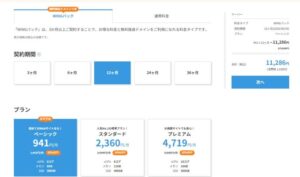
3. 初期ドメインとサーバー名を入力
続いて「初期ドメイン」と「サーバー名」を設定します。ここで入力する初期ドメインはあくまで仮のものなので、後で独自ドメインを取得すれば自由に変更可能です。サーバー名も管理用にわかりやすい名前を入力しておくとよいでしょう。
ぶっちゃけ、すでに入力された情報をそのまま利用してもブログ運営に支障はないので、このまま飛ばしても大丈夫です。
(同じ画面なので ここで説明しますが、AI作成ブログ生成ツールは利用する・しないどちらでも構いません。ただ、今だと無料で利用できるAI生成ツールが他にもあるので利用しなくていいです)
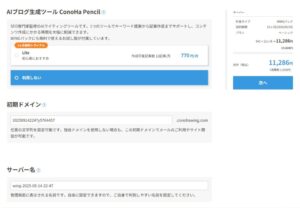
4. WordPressかんたん セットアップの有無
ConoHa WINGでは、WordPressを自動でインストールしてくれる「かんたんセットアップ」が用意されています。初心者の方は、ここでWordPressの導入まで一気に進めてしまうのがおすすめです。サイト名やユーザー名、パスワードを入力しておけば、サーバー契約後すぐにWordPressを使い始められます。
名前は自身が覚えやすい、またはそのサイトを象徴するような名前にするのもいいかもしれません!(例:ブログを書くから、blogwrighter.com など)
WoredPressのテーマは、初めてブログ作成を始める方は購入する必要ありません。
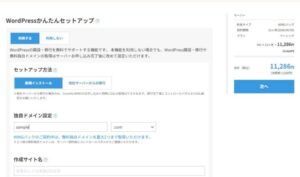
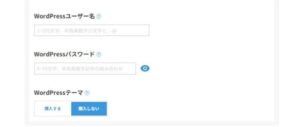
5. 会員情報を入力
次に、会員情報を入力します。氏名、住所、電話番号、メールアドレスなど、基本的な情報を正しく記入しましょう。ここで入力する情報は後で請求書やサポートに使われるので、必ず本人の正しい情報を登録してください。
6. SMSまたは電話認証
登録が進むと、SMS認証または電話認証を行うステップに移ります。スマートフォンの番号を入力すると、認証コードが送られてきます。その番号を入力すれば認証は完了です。
7. 支払い方法を登録
最後に支払い方法を登録します。クレジットカード払いが一般的ですが、ConoHaチャージやConoHaカードを使う方法もあります。毎月自動で更新されるようにしたい場合は、クレジットカードを設定するのが便利です。
8. 登録完了
すべての入力が終わると、ConoHa WINGの契約が完了します。数分でサーバーが使える状態になり、もし「かんたんセットアップ」でWordPressを選んでいた場合は、すぐにWordPressの管理画面にログインできます。
まとめ
ConoHa WINGはスピードや安定性に優れ、初心者でも簡単にWordPressを立ち上げられるのが魅力です。登録の流れもシンプルで、画面の指示に従って入力していけば10分ほどで完了します。これからブログを始めたい方にとって、最初のハードルである「サーバー契約」をスムーズに進めることができます。
これであなたもブログ運営のスタートラインに立ちました。次は独自ドメインの取得やSSL化など、さらにサイトを整えていきましょう。
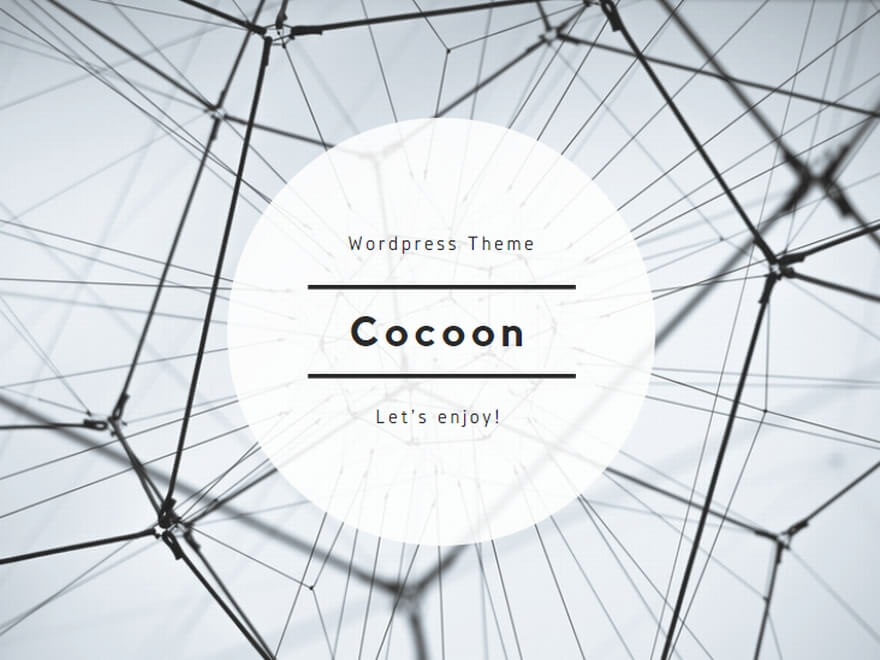
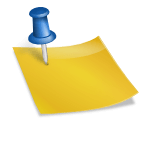

コメント